Display Driver Uninstaller
官方討論板 (置頂的第一篇文就是最新版本,內含下載點)
Guru3D下載 (備用下載點)
功用
此程式可自動幫您完整移除顯示卡的驅動程式(新版本已支援NVIDIA、AMD、Intel三大廠牌),以及移除Realtek及Creative Sound Blaster音效卡驅動(開發中的新功能),並會徹底清理之前舊版本的殘存安裝檔案及登錄檔項目。
更換顯示卡驅動程式的步驟: (以NVIDIA的顯示卡驅動為範例)
1.下載完整的NVIDIA驅動程式安裝檔。

若是AMD(ATI)顯示卡,請到AMD的官網下載: (APU則是CPU內建顯示卡專用驅動)

2. 暫時切斷網路連接,再繼續下一步。(重要步驟)

3. 展開右下的"Selected language"選項,可將"英文"的操作介面切換至"繁體中文"。

4. 啟用已被新版本所隱藏的進入"安全模式"選項,接著關閉"Display Driver Uninstaller"以套用新設定。

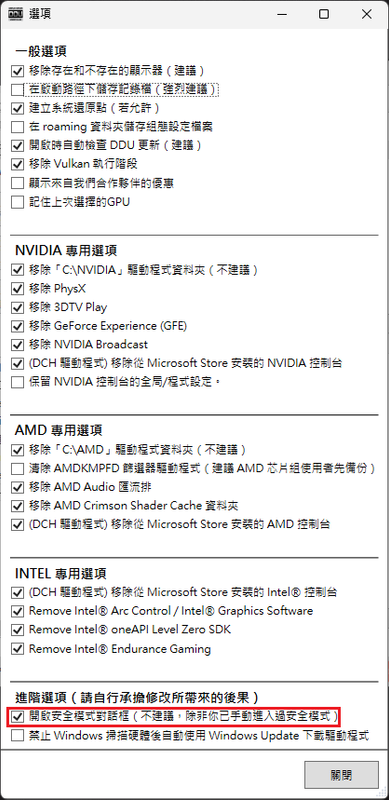
注意事項:
• 若要安裝比系統內建驅動更之前的版號,必須先將DDU[選項]中的"禁止Windows掃描硬體後自動使用Windows Update下載驅動程式"打勾,不然系統會反覆升級安裝內建驅動而導致安裝失敗。
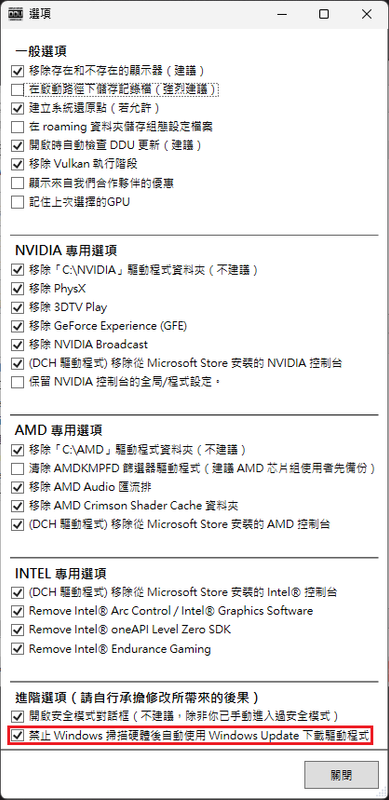
5.再次啟動"Display Driver Uninstaller",接著選擇進入"安全模式"或"Safe Mode (Recommended)",並按左下角的"重新開機成安全模式"或"Reboot to Safe Mode"。

或

6.此程式會自動先儲存一個"系統還原點",接著才會重開機並進入"安全模式"中,請稍候...

7.選擇要移除顯示卡(GPU)或音效卡(Audio)的驅動程式。

8.按"清理並重新啟動"。

NVIDIA驅動程式的安裝步驟:
1.先選擇是否要安裝"NVIDIA應用程式"(NVIDIA App),然後按"同意並繼續"。
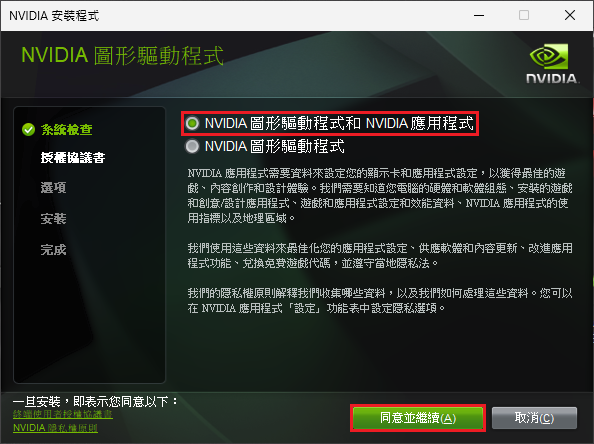
或
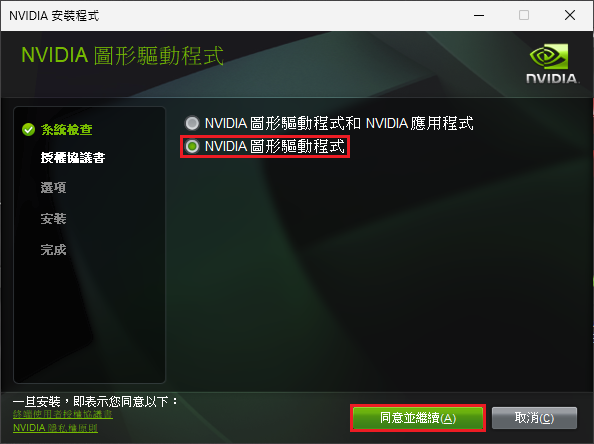
2. 選擇"自訂"安裝,並按"下一步"。

3.勾選"執行全新安裝",並按"下一步",接著等待驅動程式安裝完成即可。

使用NVIDIA App線上更新驅動:
1. 按"重新整理"及"下載"。
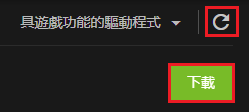
2. 按"安裝"。
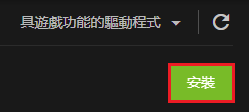
3. 選擇"快速安裝"(升級)或"自訂安裝",並按"繼續"。
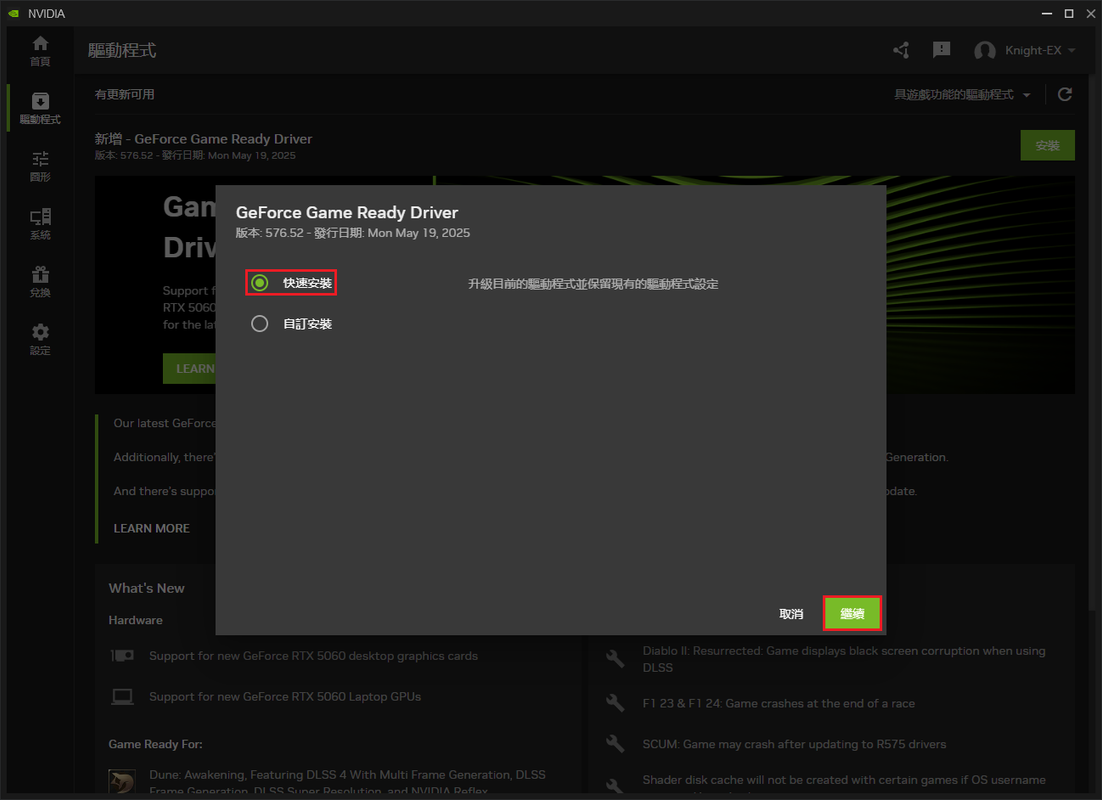
或
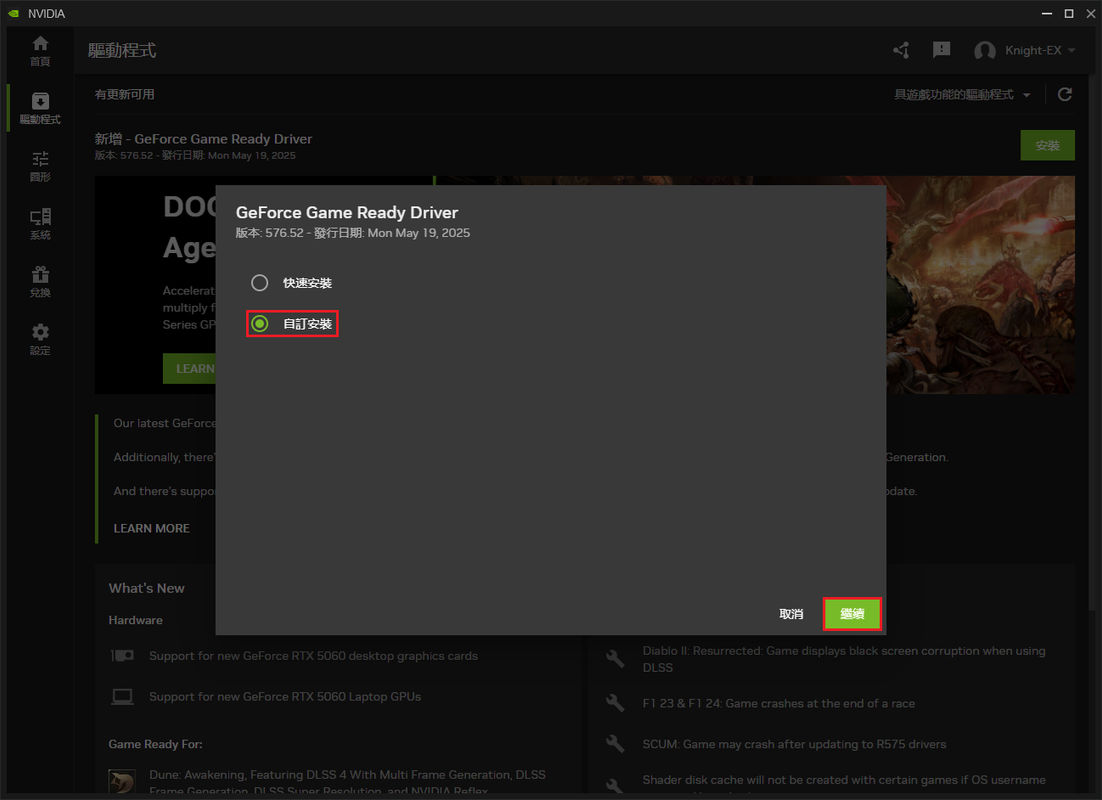
4."自訂安裝"的"清除安裝(勾選)"就等於驅動安裝包的"自訂>全新安裝(勾選)";除非是遇到其他的異常狀況,那才需要用到DDU。
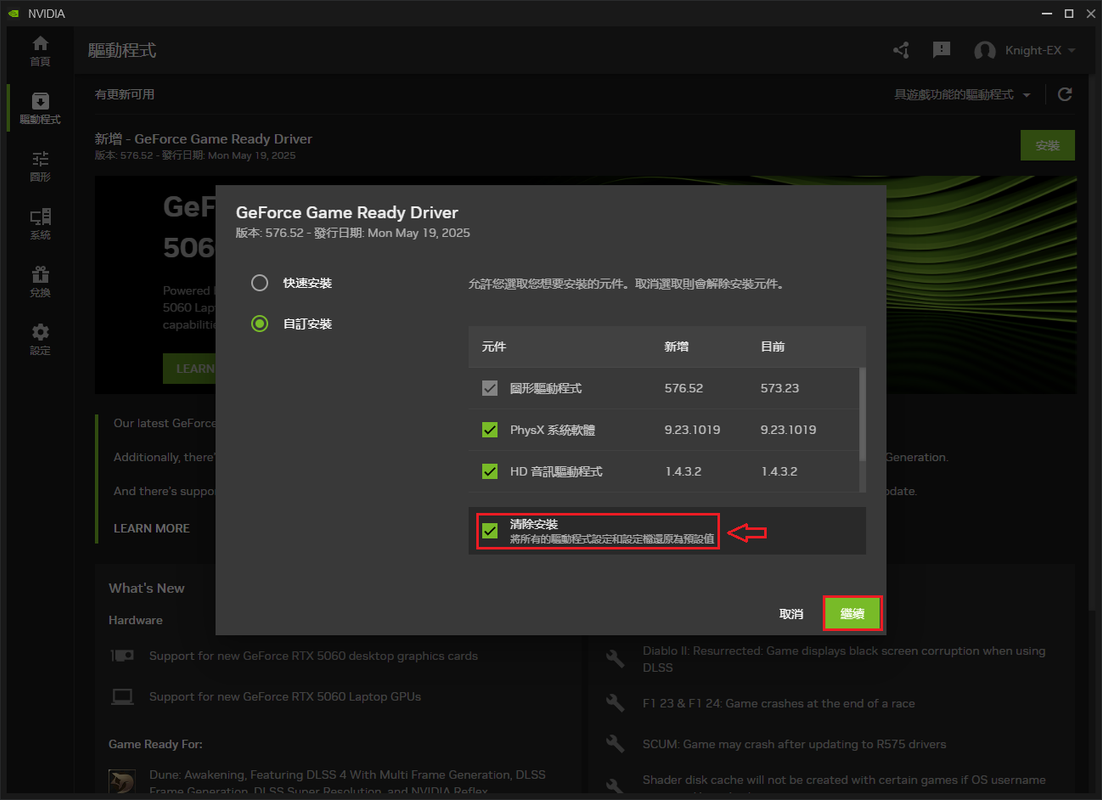
使用DISM++移除舊驅動項目:
舊版驅動也可以從"DISM++"的"驅動管理"中察看USBC(通用匯流排控制器)、HD Audio(HDMI音效)、顯示驅動...等,這會有各個版本號可供自行比對及刪除。
若已使用DDU或"全新安裝"(勾選)清理,那從其中查看各個驅動項目,應該就只會剩留下單獨的一個項目。
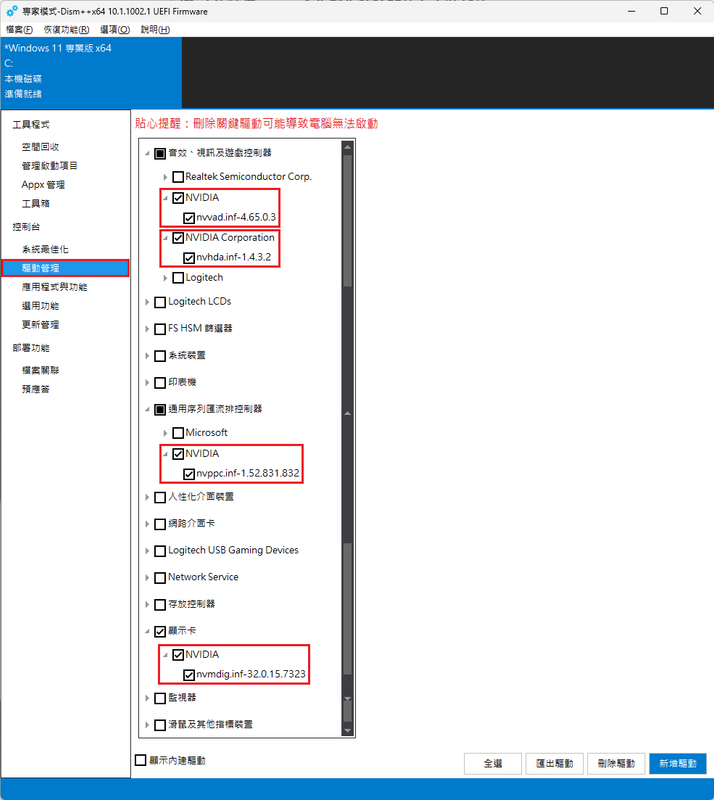
注意事項:
當驅動安裝完成之後,請務必先重新啟動電腦,最後才連接上網路即可;而AMD或Intel顯示卡,以及Realtek及Creative Sound Blaster音效卡驅動,請自行變通並依樣操作,祝各位一切都順利!


沒有留言:
張貼留言
注意:只有此網誌的成員可以留言。